Aujourd'hui, nous utilisons des ordinateurs personnels comme postes de travail et appareils personnels. Sur ces appareils, nous conservons des informations personnelles et des fichiers privés non destinés à un accès public.
Compte tenu de cela, même si vous ne partagez pas votre ordinateur avec d'autres, il est essentiel de traiter votre sécurité comme une priorité élevée et de sécuriser vos fichiers avec des méthodes de cryptographie et de cryptage.
Ce tutoriel explique comment protéger et sécuriser vos fichiers en les cachant dans d'autres fichiers. Pour ce tutoriel, nous verrons comment masquer des fichiers dans des images ; en bonus, nous verrons également comment masquer des fichiers dans des fichiers audio.
REMARQUE: Les méthodes abordées dans ce tutoriel ne garantissent pas une sécurité à 100 % ; un professionnel de la sécurité ou un analyste médico-légal peut les déchiffrer. Cela dit, il vaut mieux déguiser les fichiers privés que vous souhaitez sécuriser que les laisser exposés.
Une introduction de base à la stéganographie
La stéganographie fait référence au processus de masquage d'un fichier, qu'il s'agisse d'une vidéo, d'une image, d'un son ou d'un texte, dans un autre fichier. Bien que la stéganographie soit une ancienne façon de cacher des fichiers et des messages, elle peut être très utile lorsque vous travaillez dans un environnement non sécurisé.
La stéganographie est beaucoup plus avantageuse que le cryptage. Par exemple, un utilisateur malveillant est susceptible d'ignorer un document secret caché dans une image de votre chat plutôt qu'un fichier crypté avec GPG.
Certains des autres avantages de la stéganographie comprennent:
- La stéganographie n'attire pas l'attention par rapport aux autres méthodes de cryptage.
- Il est simple à comprendre et à utiliser.
- Une fois qu'un fichier est masqué, il reste dans cet état jusqu'à ce qu'il soit exposé.
Après avoir examiné ce qu'est la stéganographie et ses avantages, entrons dans les profondeurs :
Comment utiliser la commande Cat pour masquer des fichiers dans des images
La première méthode que nous pouvons utiliser pour masquer des fichiers à l'intérieur d'une image est la commande cat sous Linux.
Pour ce faire, vous aurez besoin d'un fichier zip contenant tous les fichiers que vous souhaitez masquer et une image.
Commencez par créer un répertoire et ajoutez tous les fichiers que vous souhaitez masquer. Ensuite, compressez le répertoire au format zip.
Déplacez maintenant le fichier compressé et l'image que vous souhaitez utiliser pour masquer les fichiers dans le même répertoire.
Ensuite, lancez le terminal et accédez à l'emplacement du répertoire où se trouvent le zip et l'image.
Tout ce que vous avez à faire maintenant pour masquer les fichiers est de concaténer le zip et l'image dans une image nommée de manière appropriée - vous pouvez appeler l'image comme vous le souhaitez.
Voici un exemple :
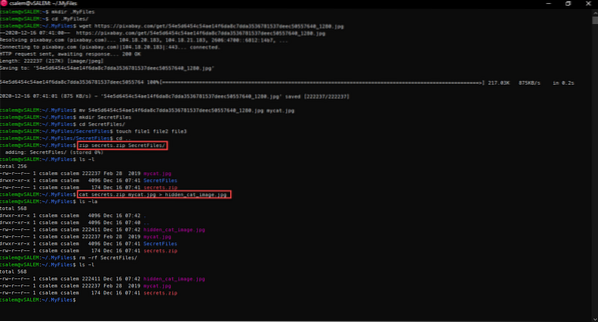
Une fois que vous avez masqué les fichiers, supprimez tous les autres fichiers bruts pour assurer la sécurité. Pour afficher les fichiers, décompressez l'image contenant les fichiers cachés.
Comment masquer des fichiers dans des images à l'aide d'Outguess
Nous pouvons également utiliser un outil pour effectuer une stéganographie d'image. L'outil Outguess vous permet de masquer des données dans des bits redondants de fichiers existants. Il prend principalement en charge les fichiers tels que les formats JPEG et NETpbm.
Outguess est un outil largement utilisé dans les systèmes BSD. Vous pouvez lire la documentation officielle disponible ici :
https://linkfy.to/goBSDpagesmanuelles
Vous pouvez également l'installer en utilisant votre gestionnaire de paquets par défaut. Par exemple, pour l'installer sur Debian, entrez simplement la commande :
sudo apt-get install outguessUne fois installé, accédez au répertoire où vous avez vos fichiers secrets et l'image que vous souhaitez utiliser comme emplacement de cache de fichiers. Utilisez la commande suivante pour masquer vos fichiers dans une image (image.jpg) et une phrase secrète
sudo outguess -k "mot de passe" -d fichiersecre.image txt.sortie jpg.jpg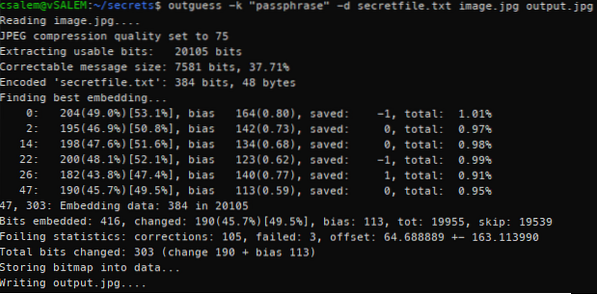
La commande ci-dessus affichera l'image contenant les fichiers cachés. Vous pouvez les extraire en utilisant la commande
outguess -k "phrase de passe" -e -r sortie.fichier secret jpg.SMSComment utiliser Steghide pour la stéganographie d'images et audio
Un autre outil que nous pouvons utiliser pour la stéganographie image et audio est Steghide. Steghide est un outil de ligne de commande simple capable de masquer des données dans des fichiers image et audio. L'outil est puissant principalement parce qu'il ne modifie pas les fréquences d'échantillonnage respectives des couleurs, ce qui le rend insensible aux vérifications statistiques de premier ordre. Steghide permet la compression et le cryptage des données intégrées, ce qui en fait un bon choix pour la stéganographie.
https://fr.Wikipédia.org/wiki/Colors_of_noise
Voici comment utiliser cet outil à cette fin :
Comment installer Steghide
À moins que vous n'utilisiez une distribution de pénétration, Steghide n'est pas préinstallé dans de nombreuses distributions Linux. Cependant, il est disponible dans les référentiels principaux, ce qui facilite son installation.
Pour l'installer sur des distributions basées sur Debian/Ubuntu, entrez la commande :
sudo apt-get install steghidePour les distributions basées sur Arch, utilisez la commande
sudo pacman -S steghideUne fois Steghide installé, vous pouvez masquer les fichiers que vous souhaitez dans une image ou un fichier audio ; les exemples ci-dessous illustrent que.
Assurez-vous de déplacer les fichiers que vous souhaitez masquer et le fichier image ou audio dans lequel vous souhaitez les masquer dans le même dossier.
Ensuite, entrez les commandes suivantes pour masquer les fichiers
steghide embed -ef fichiersecret.txt -cf image.jpgCette commande vous demandera de fournir une phrase secrète. Entrez votre mot de passe et continuez.

Pour extraire le fichier de l'image, utilisez la commande :
extrait de stéghide -sf image.jpgSaisissez la phrase secrète que vous avez utilisée lors de l'intégration des fichiers.
Comment masquer des fichiers dans des images à l'aide de Stegosuite
Le dernier outil stéganographique dont nous allons parler est Stegosuite. Stegosuite est un outil graphique simple de stéganographie d'images écrit en Java qui utilise le cryptage AES pour intégrer les données. L'outil prend actuellement en charge les formats de fichiers tels que BMP, GIF, JPG et PNG.
Pour installer Stegohide sur des distributions basées sur Debian/Ubuntu, utilisez la commande :
sudo apt-get install stegosuiteL'utilisation de Stegosuite est simple ; une fois installé, lancez l'outil.
Dans le menu principal, sélectionnez le fichier -> Ouvrir et sélectionnez l'image que vous souhaitez utiliser pour intégrer les fichiers. Ensuite, faites un clic droit sur la case et sélectionnez ajouter des fichiers.
Sélectionnez maintenant les fichiers que vous souhaitez masquer dans l'image. Enfin, fournissez la phrase secrète et cliquez sur Intégrer.
Cela créera une image intégrée dans le fichier de l'emplacement de l'image d'origine avec le nom imagename_embed.poste. Par exemple, si l'image principale est l'image.jpng, le fichier de sortie sera image_embed.png.
Pour extraire les données, ouvrez le fichier, entrez le mot de passe et cliquez sur Extraire.
Conclusion
Ce didacticiel vous a appris diverses méthodes que vous pouvez utiliser pour masquer des fichiers dans des images et des fichiers audio. Pour plus de sécurité, envisagez d'utiliser des répertoires cachés et des fichiers zip cryptés, puis masquez-les dans une image. Cela donnera à vos fichiers une couche supplémentaire de sécurité contre les regards indiscrets.
 Phenquestions
Phenquestions


